
社員ユーザーは、社員ご自身を含む家族の情報管理を行うことができます。

メニュー画面にて家族情報管理から家族一覧ボタンをクリックし、家族一覧画面を開きます。この画面では、社員ユーザーの方と、そのご家族の情報を一覧で表示・管理できます。最初に社員本人、続いて家族人数分の家族情報が表示されます。
|
画面の表示内容はご利用になる端末によって若干異なります |


家族の詳細画面にて、社員本人の個人情報編集ボタンをクリックすると社員本人の個人情報を編集することができます。ただし、編集を確定した場合には変更された個人情報が正しいかどうかを再度検証する必要があるため証明書の再提出が必要となります。
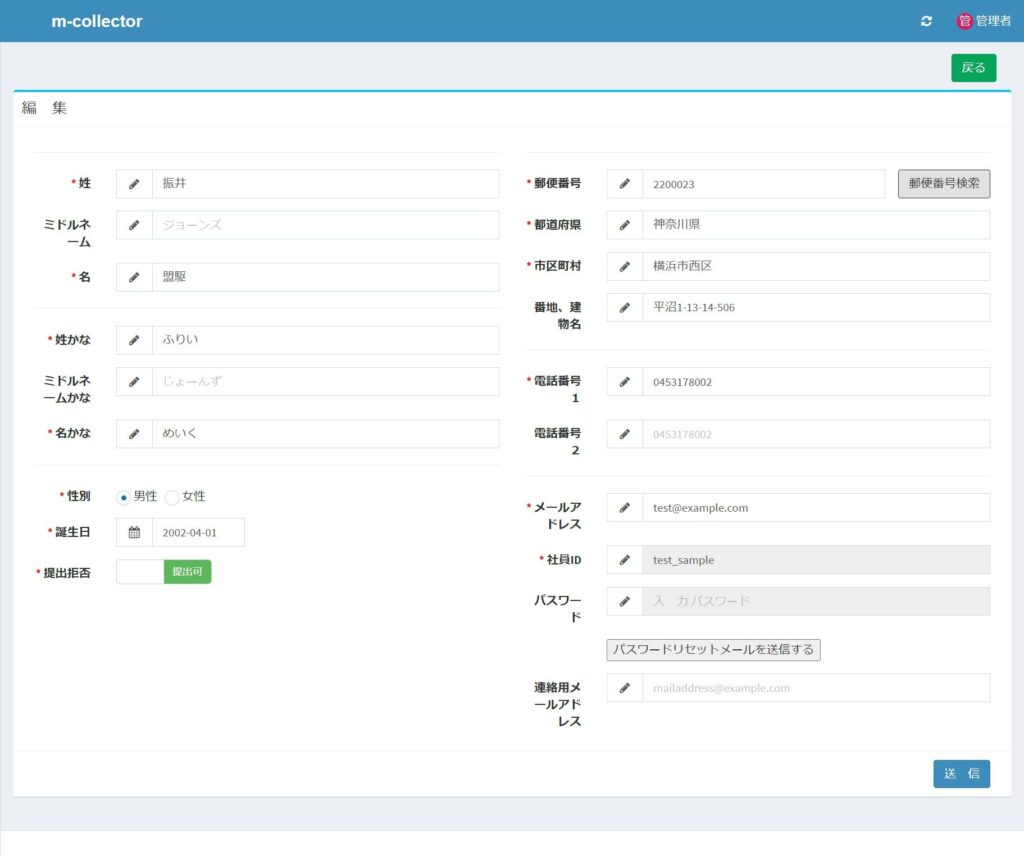
|
入力欄の説明 |
|
|
項目名 |
説明 |
|
姓、名、性別など |
入力例に従って入力してください |
|
提出拒否 |
法令に則り、基本的に「提出可」を選択してください。社員の申し出によりマイナンバーの提出ができない場合、「拒否」を選択します。 |
|
住所 |
住所を入力します。郵便番号を入力してから郵便番号検索ボタンをクリックすることで、都道府県及び市区町村までの入力が自動で行われます。 |
|
メールアドレス |
システムへのログインに使用します。必ず確実に連絡の取れるメールアドレスを使用してください。 |
|
社員ID |
社員ひとりずつに固有の値であり、あとから変更することはできません。そのため、編集することはできません。 |
|
権限レベル |
一般ユーザーを選択してください。 |
|
雇用形態・雇用状況 |
適切なものを選択してください。 |
|
連絡用メールアドレス |
メールのコピーを受信するためのアドレスを設定できます。 |
|
項目名の横に * がついている項目は入力必須です。 |
|
→ 基本ワークフロー:証明書とマイナンバーの登録 をご参照ください。
以下の手順により、家族の方の情報を追加することができます。

家族一覧画面の下部にある「家族の追加」ボタンをクリックします。

家族の情報を入力する画面が新たに開きますので、氏名や住所などの情報を入力します。
|
入力欄の説明 |
|
|
項目名 |
説明 |
|
姓、名、性別など |
入力例に従って入力してください |
|
提出拒否 |
法令に則り、基本的に「提出可」を選択してください。社員の申し出によりマイナンバーの提出ができない場合、「拒否」を選択します。 |
|
住所 |
郵便番号を入力してから郵便番号検索ボタンをクリックすることで、都道府県及び市区町村までの入力が自動で行われます。 |
|
(社員氏名)さんから見た続柄 |
社員本人の方を「本人」とした場合の、ご家族の方の続柄を選択してください。選択肢に該当するものがない場合は「上記以外」を選択し、出現する「続柄の補足」に内容を記載してください。 |
|
世帯主ですか? |
この家族の方が世帯主である場合に「はい」にします。 |
|
扶養家族ですか? |
前の設問で世帯主ではないと回答した場合にのみ出現します。この家族の方が扶養家族である場合に「はい」にします。 |
|
項目名の横に * がついている項目は入力必須です。 |
|
送信ボタンをクリックすることで、家族の情報が追加されます。必要な人数分だけこれを繰り返してください。
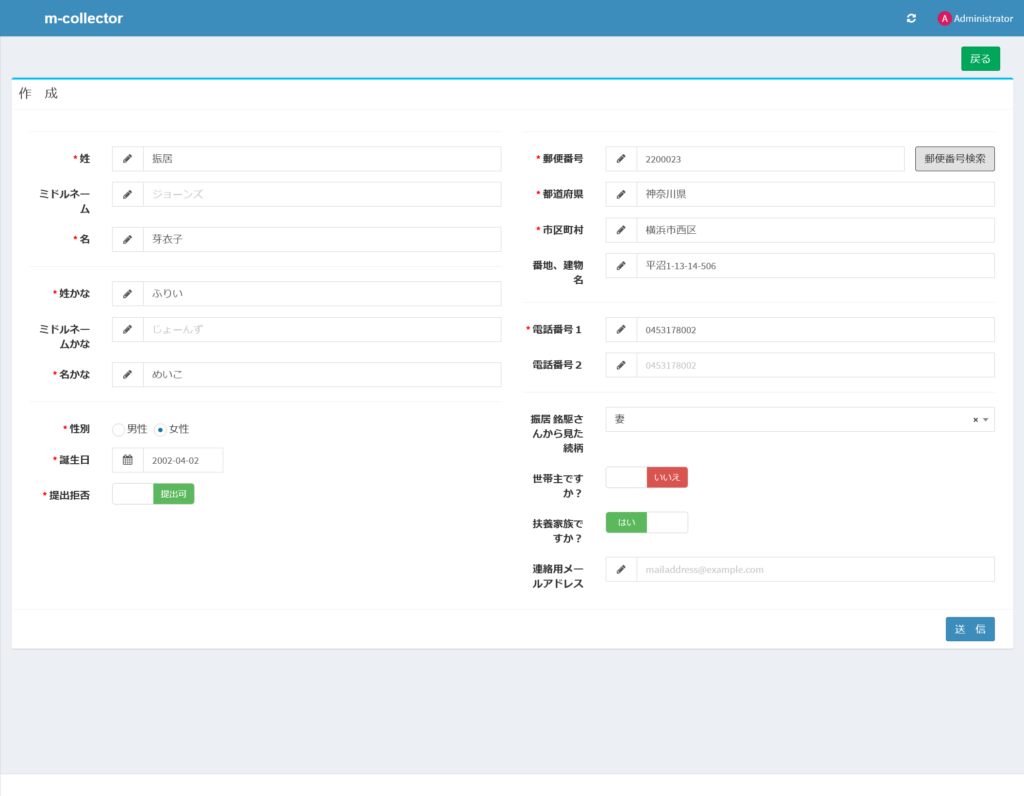
|
入力欄の説明 |
|
|
項目名 |
説明 |
|
姓、名、性別など |
入力例に従って入力してください |
|
提出拒否 |
マイナンバーの提出ができない事情がある場合には「拒否」それ以外の場合は「提出可」を選択してください |
|
住所 |
郵便番号を入力してから郵便番号検索ボタンをクリックすることで、都道府県及び市区町村までの入力が自動で行われます。 |
|
(社員氏名)さんから見た続柄 |
社員本人の方を「本人」とした場合の、ご家族の方の続柄を選択してください。選択肢に該当するものがない場合は「上記以外」を選択し、出現する「続柄の補足」に内容を記載してください。 |
|
世帯主ですか? |
この家族の方が世帯主である場合に「はい」にします。「はい」を選択した家族の方が居ない場合、社員本人が世帯主であると扱われます。 |
|
扶養家族ですか? |
前の設問で世帯主ではないと回答した場合にのみ出現します。この家族の方が扶養家族である場合に「はい」にします。 |
|
項目名の横に * がついている項目は入力必須です。 |
|
家族情報の編集画面で、左下の削除ボタンをクリックすることで家族情報を削除することができます。
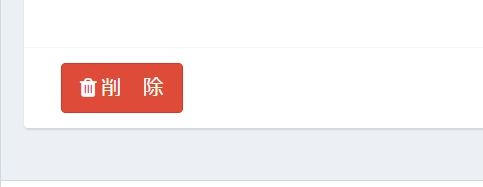
削除した場合には元に戻せませんので、慎重に操作を行ってください。
m-collectorに関する
お問い合わせはこちら